Reparieren Sie eine Null-IMEI-Nummer auf Tecno Pop 5 LTE BD4 / BD4i
Verschiedenes / / March 13, 2022
Auf dieser Seite zeigen wir Ihnen, wie Sie die Null-IMEI-Nummer auf Ihrem Tecno Pop 5 LTE (Codename BD4 / BD4i) mit dem Softwaretool namens MAUI Meta reparieren können. Wenn Sie einer der Benutzer sind und Probleme mit der ungültigen IMEI oder dem unbekannten IMEI-Basisband haben? Dann mach dir keine Sorgen. Wir haben Sie abgedeckt.
Die IMEI-Nummer (International Mobile Equipment Identity) ist ein eindeutiger 15-stelliger Code, der das Gerätemodell genau identifiziert, unabhängig davon, ob Sie eine SIM-Karte verwendet haben oder nicht. Es ist erwähnenswert, dass jede einzelne IMEI-Nummer einzigartig ist und jedem einzelnen Mobiltelefon weltweit individuell zugewiesen wird. Sie können die IMEI-Nummer auf dem Tecno Pop 5 LTE auch überprüfen, indem Sie die eingeben *#06# auf dem Dialer oder der Telefon-App.
Wir alle wissen, dass eine SIM-Karte einfach von einem Mobiltelefon aus geändert werden kann. Daher ist die IMEI-Nummer praktisch, um ein bestimmtes Gerät weltweit zu verfolgen. Wenn Sie nun ein mobiles Gerät verwenden möchten, um eine SIM-Karte zu verwenden, müssen Sie die IMEI-Nummer richtig verwenden. In der Zwischenzeit kann die IMEI-Nummer beschädigt oder ungültig werden oder null werden, während Sie eine Drittanbieter-Firmware oder eine benutzerdefinierte Datei auf Ihrem Gerät flashen. Daher sollten Sie dieses Problem für Ihr Tecno Pop 5 LTE-Modell beheben.

Seiteninhalt
-
Schritte zum Reparieren und Korrigieren der IMEI-Nummer auf Tecno Pop 5 LTE (BD4 / BD4i)
- Dateien herunterladen:
- Voraussetzungen:
- Anleitung zum Wiederaufbau und zur Wiederherstellung der IMEI
Schritte zum Reparieren und Korrigieren der IMEI-Nummer auf Tecno Pop 5 LTE (BD4 / BD4i)
Hier erhalten Sie eine einfache Anleitung zur Reparatur und Wiederherstellung der IMEI-Nummer auf Ihrem Tecno Pop 5 LTE-Gerät mithilfe des MAUIMeta-Tools. Dieses Tool ist kostenlos und einfach zu verwenden, selbst wenn Sie neu in diesem Prozess sind. Bevor wir nun zum Leitfaden übergehen, befolgen wir alle Anforderungen und laden die unten stehenden Links herunter.
Schauen wir uns nun die Download-Links und Anforderungen unten an.
Dateien herunterladen:
- Flash-Tool herunterladen: SP-Flash-Tool
- Herunterladen SP MAUI Meta-Tool
- Für Datenbank, herunterladen und Extrahieren Sie die Firmware
- Herunterladen Fastboot-Tool
- Herunterladen Mediatek VCOM-Treiber | Tecno USB-Treiber
Voraussetzungen:
- Diese Anleitung gilt für Tecno Pop 5 LTE, versuchen Sie es nicht auf einem anderen Gerät.
- Sie müssen Ihr Telefon bis zu 50 % oder mehr aufladen.
- Dazu benötigen Sie einen PC/Laptop und ein USB-Kabel.
- Nehmen Sie unbedingt eine vollständige Sicherung der Gerätedaten bevor du etwas tust.
- Laden Sie alle Dateien und Tools von oben herunter.
- Du musst Aktivieren USB-Debugging.
Warnung!:
Das manuelle Flashen von IMEI ist in einigen Regionen nicht legal. Sie sollten sich mit den Gesetzen Ihrer Region darüber informieren. GetDroidTips bietet nur Anleitungen. Sie sind allein verantwortlich, wenn Sie fortfahren.
Anleitung zum Wiederaufbau und zur Wiederherstellung der IMEI
- Löschen Sie die NV-Partition im Fastboot-Modus.
Fastboot löschen nvdata Fastboot löschen nvram
- Jetzt Deaktivieren Sie die SLA-Authentifizierung (falls erforderlich), indem Sie der Anleitung folgen
- Laden Sie das neueste Maui Meta-Tool auf Ihren Windows-PC/Laptop herunter. Es läuft sowohl auf 32-Bit als auch auf 64-Bit.

- Als Administrator ausführen und das Tool auf dem Computer installieren.

- Starten Sie das Maui Meta-Tool > wählen Sie den Verbindungstyp aus.
- Wenn Sie ein Smartphone haben, wählen Sie ein Smartphone aus, oder wenn Sie ein Feature-Phone haben, wählen Sie ein Feature-Phone aus.
- Klicken Sie anschließend auf die Schaltfläche Reconnect.
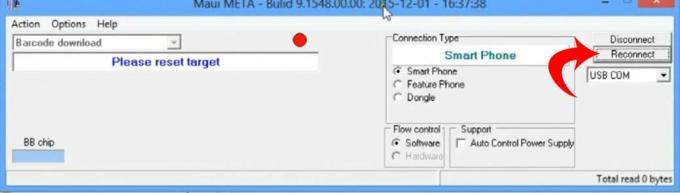
- Verbinden Sie dann Ihr Mobilteil über ein USB-Kabel mit dem PC.
- Sobald das Tool Ihr Gerät erkennt, wird der Meta-Modus auf dem Telefon aktiviert.
- Das Display Ihres Mobilteils bleibt bei der Boot-Animation hängen. Mach dir keine Sorge.
- Auf der Benutzeroberfläche des Tools wird ein gelber Kreis angezeigt, was bedeutet, dass das Gerät verbunden ist.
- Klicken Sie nun auf das Dropdown-Menü und wählen Sie IMEI-Download.
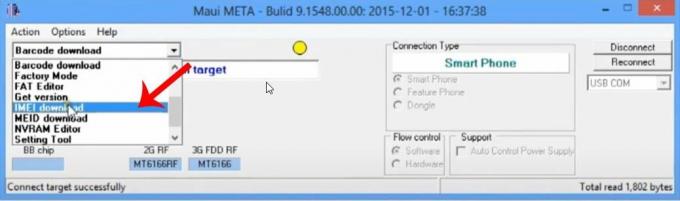
- Das Dialogfeld IMEI-Download wird angezeigt.
- Klicken Sie auf die Änderung NVRAM Datenbankdatei.

- Durchsuchen Sie die BP-Datei aus der Stock-Firmware-Datei, die Sie aus der heruntergeladenen Datei extrahiert haben. Du kannst Laden Sie die AP-BP-Datenbanksammlung herunter.
- Geben Sie als nächstes die 14-stellige IMEI-Nummer in das Feld IMEI und die 15. Ziffer in das Feld CheckSum ein.
- Klicken Sie abschließend auf die Schaltfläche Download To Flash.

- Warten Sie, bis die IMEI blinkt und Sie erhalten eine Erfolgsmeldung am unteren Rand des Tools.
- Trennen Sie jetzt Ihr Gerät und starten Sie es neu.
- Überprüfen Sie dann die IMEI-Nummer auf Ihrem Mobilteil, indem Sie sie eingeben *#06# auf dem Ziffernblock.
Notiz:
- Sie können auch andere Tools zum Flashen oder Reparieren von IMEI überprüfen, z SN-Schreibwerkzeug, MTK IMEI Writer-Tool.
Das ist es, Jungs. Wir hoffen, dass Sie diese Anleitung für Ihr Tecno Pop 5 LTE hilfreich fanden. Wenn Sie auf Probleme stoßen, können Sie diese gerne in den Kommentaren unten stellen.



